相信已经很少有人用光驱来安装操作系统了,把U盘或移动硬盘制作成系统安装启动盘即可进行操作系统安装。MS酋长之前已经陆续介绍了大量的Win10系统U盘安装盘制作工具,包括:微软官方的......
Win10 不停地自动修复重启怎么办
当Win10系统遇到启动问题无法正常进入系统时,就会弹出“自动修复”界面提示你重启系统后进行自动修复后。可是悲催的是,自动修复失败,然后又会重启进行自动修复……就这样陷入一个自动修复失败重启的无限循环中。这时我们可以采取如下方法来解决问题。
PS:本教程也可用于修复Windows更新安装失败无限重启的问题。
这分为两种情况:
情况一:系统能够弹出如图所示的“自动修复”提示:

那么不要点击“重新启动”,而要点击“高级选项”,这样就会进入类似下图的WinRE(Windows恢复环境)界面:
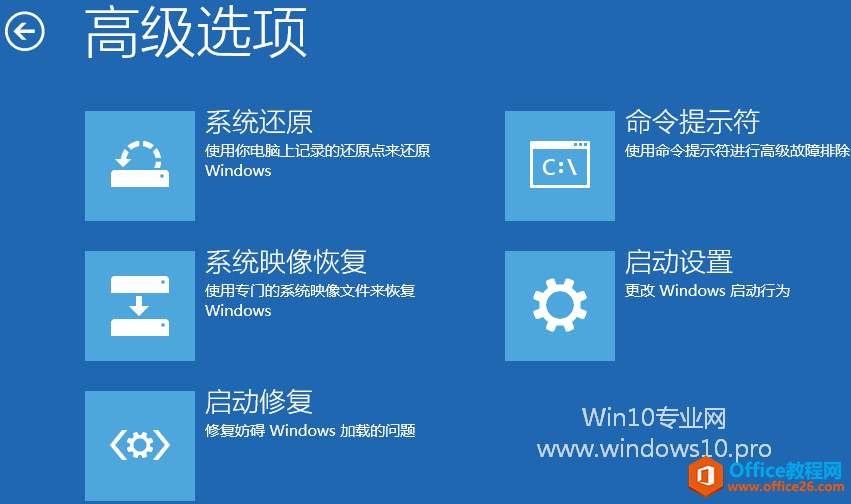
情况二:系统没有显示图 1 所示的“自动修复”对话界面
这时我们可以借助Win10系统安装U盘/光盘进入WinRE环境。方法详见《Win10启动到WinRE的方法汇总》一文的“方法二:通过Win10系统安装U盘/光盘进入”部分。
再依次进入如图 2 所示的WinRE环境的“疑难解答 - 高级选项”界面后,点击“命令提示符”。打开命令提示符窗口后,可能需要你输入Win10系统登录密码。然后输入命令 bcdedit 后回车,这时会返回如图所示的“Windows启动管理器和Windows启动加载器”条目:
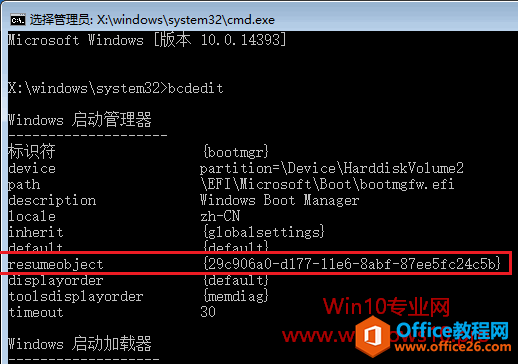
记下其中的 resumeobject 条目的字符串值,这就是当前Win10系统的GUID,下面的命令中会用到。
然后输入以下命令后回车即可暂时禁用系统的自动启动修复功能(如下图)。
bcdedit /set {GUID} recoveryenabled No

接着依次运行如下两条命令扫描文件系统和进行系统扫描:
chkdsk /r c:
sfc /scannow
等待系统扫描修复完成后再重启系统,应该就不会再进入自动修复和重启的无限循环中了。
标签: Win10不停地自动修复重启
相关文章
- 详细阅读
-
如何为Win10家庭版开启组策略编辑器功能详细阅读

经常访问Win10专业网的朋友在看到需要编辑组策略的文章时,会发现,每一个教程都提供了两种方法:方法一是配置组策略;方法二是修改注册表。而两种方法的效果则是相同的。之所以这样,......
2022-04-19 316 组策略编辑器
-
Win10下如何使用DISM命令修复Windows映像详细阅读

DISM工具是一个部署映像服务和管理工具,已经陆续分享了一些DISM工具应用技巧。实际上使用DISM工具还可以修复损坏的Windows映像,下面我们来看一下微软官方的使用DISM工具修复Windows映像教程:......
2022-04-19 55 DISM命令 修复Windows映像
- 详细阅读
- 详细阅读



